从Win7升级到Win10(一键升级,轻松换10系统,让电脑焕然一新)
随着时间的推移,电脑系统的老化和功能的限制可能会让您感到困扰。不过,升级到更高版本的操作系统可以为您带来全新的体验。在本篇文章中,我们将为您介绍如何将Windows7系统升级到Windows10系统,让您的电脑焕然一新。请跟随下面的教程一步一步进行操作。
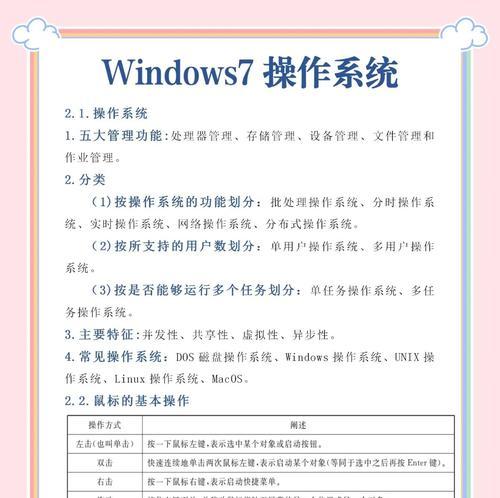
1.确认系统要求:了解升级前的硬件和软件要求
在开始升级之前,您需要确保您的电脑硬件配置能够支持Windows10系统。您可以查看微软官方网站或运行Windows10升级助手来确认系统要求。
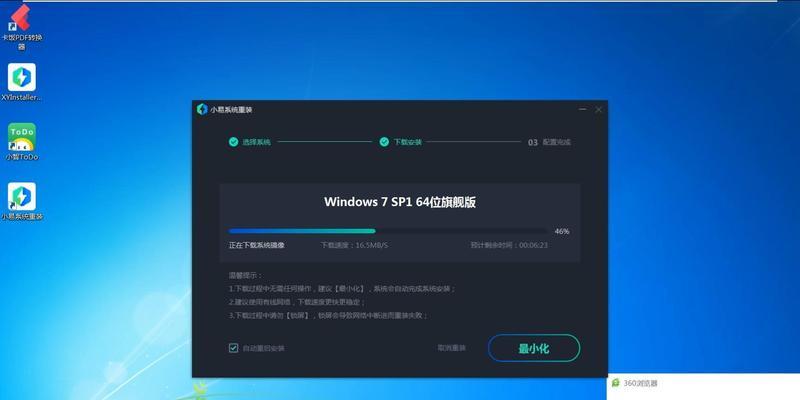
2.备份重要数据:保护您宝贵的个人文件和数据
在进行任何操作之前,请务必备份您电脑上的重要文件和数据。这样即使在升级过程中出现意外,您也能够保护好自己的个人文件。
3.下载Windows10安装程序:获取最新版本的操作系统
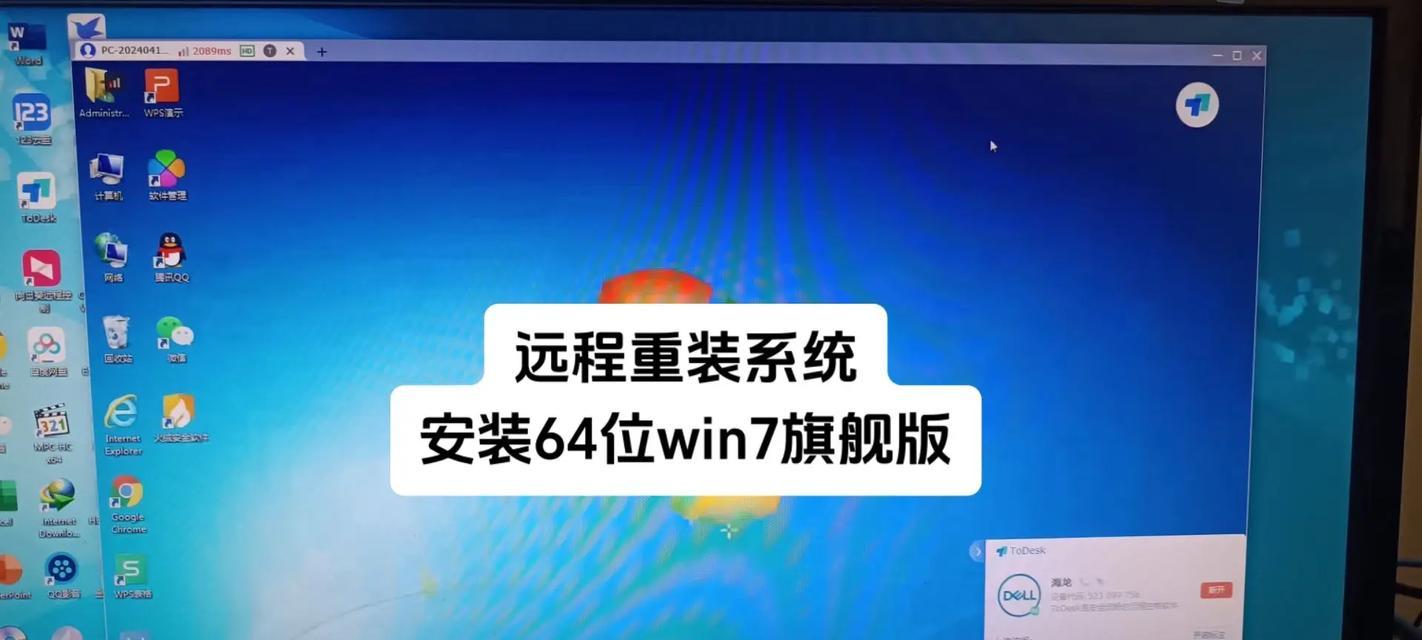
访问微软官方网站,下载Windows10安装程序。您可以选择直接下载ISO镜像文件或使用媒体创建工具创建安装媒体。
4.运行安装程序:开始升级过程
双击下载的安装程序,运行升级向导。按照提示,选择保留个人文件和应用程序的升级选项,并同意许可协议。
5.完成准备工作:等待系统检查并下载更新
安装程序将会进行系统检查,并为您下载和安装最新的更新。这个过程可能需要一些时间,请耐心等待。
6.检查设备和驱动程序兼容性:解决可能的兼容性问题
在安装之前,系统将会为您检查设备和驱动程序的兼容性。如果有不兼容的设备或驱动程序,您将需要更新或升级它们。
7.安装Windows10:选择保留个人文件还是进行全新安装
在升级过程中,您将被要求选择保留个人文件和应用程序,或者进行全新安装。根据自己的需求进行选择,并按照提示完成安装。
8.设置系统首选项:个性化您的新系统
安装完成后,系统将会为您提供一些首选项设置。您可以根据自己的喜好进行个性化设置,包括背景、颜色、声音等。
9.安装驱动程序和软件:确保系统的正常运行
升级完成后,您需要安装最新的驱动程序和软件,以确保系统的正常运行。请访问硬件和软件制造商的官方网站,下载和安装相应的驱动程序和软件。
10.恢复个人文件和数据:将备份文件还原到新系统中
通过您之前备份的文件,将个人文件和数据还原到新的Windows10系统中。这样您就可以继续使用您的个人文件和数据了。
11.安装安全软件和更新系统:保护您的电脑安全
为了保护您的电脑免受恶意软件和网络威胁,安装可靠的安全软件,并及时更新系统和安全软件以获取最新的安全性补丁。
12.优化系统设置:提升电脑性能和体验
根据您的需求,进行一些系统设置的优化,如关闭不必要的启动项、清理无用文件、调整电源选项等,以提升电脑性能和使用体验。
13.学习新功能和操作:熟悉Windows10系统
Windows10带来了许多新的功能和操作方式。花些时间熟悉这些新的特性,以便更好地利用您的电脑。
14.解决常见问题:应对可能的升级问题
在升级过程中,可能会遇到一些问题,如软件不兼容、驱动程序无法安装等。在解决这些问题时,您可以参考微软官方网站或相关技术支持论坛上的解决方案。
15.系统稳定测试:确保新系统的稳定性
在使用新系统一段时间后,进行系统稳定测试。检查系统是否正常运行,并确认您的电脑没有出现异常情况。
通过本教程,您已经学会了如何将Windows7系统升级到Windows10系统,并进行了相应的设置和优化。希望这些步骤能够帮助您顺利完成系统升级,并为您的电脑带来全新的体验。记得随时备份重要数据,并保持系统和软件的更新,以确保您的电脑始终安全、稳定。
标签: 电脑重装系统教程
相关文章

最新评论